发布时间:2019-01-14 13: 40: 33
如果Linux系统中的Beyond Compare快捷菜单未出现在文件或文件夹的右键菜单中,可参考本篇文章。
随着Linux不断更改其支持,Beyond Compare需要升级更新以匹配这些更改。
如要获取Beyond Compare的新版本,可直接在官网下载新版本的linux版安装包,也可在软件菜单栏【帮助】—【检查更新】进行软件版本升级
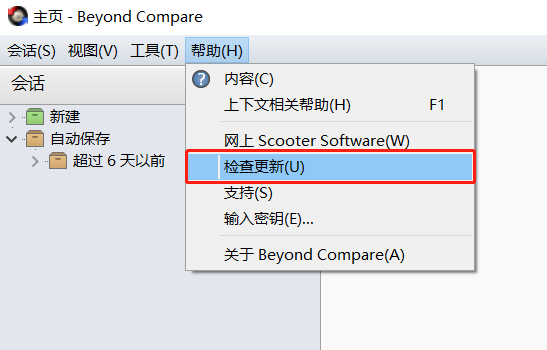
启动Beyond Compare并从菜单栏打开【工具】—【选项】面板。在“ 启动”部分中,确认已启用“ 在资源管理器环境菜单中包含Beyond Compare”,并且至少有一个子选项设置为在菜单上显示(比较,比较使用等)。
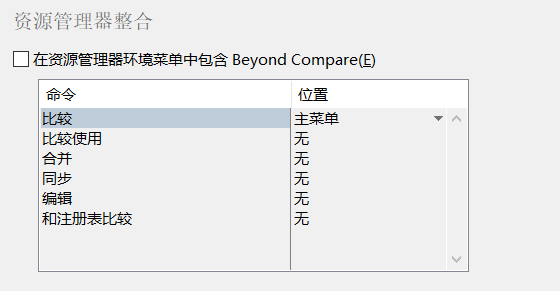
修改完成之后,要使此选项生效,请重新启动计算机,或注销计算机用户账户并重新登陆计算机界面。
如下:
/usr/lib/thunarx-2/,
/usr/lib/i386-linux-gnu/thunarx-2,
/usr/lib/x86_64-linux-gnu/thunarx-2/
/usr/lib/kde4/, /usr/share/kde4/services
/usr/lib/nautilus/extensions-3.0/
/usr/lib/x86_64-linux-gnu/caja/extensions-2.0
如果系统是64位,则将$ ARCH替换为“amd64”,如果使用32位扩展名,则替换为“i386”。
对于Nautilus:
bcompare-ext-nautilus.$ARCH.so => $EXT_LIB/bcompare-ext-nautilus.so
对于Thunar:
bcompare-ext-thunarx.$ARCH.so => $EXT_LIB/bcompare-ext-thunarx.so
对于KDE 4.6.1和更新版本:
bcompare-ext-konq.$ARCH.so => $EXT_LIB/bcompare-ext-konq.so
bcompare_ext_konq.desktop =>/ usr/share/kde4/services/bcompare_ext_konq.desktop
如果运行的版本低于KDE 4.6.1:
bcompare-ext-kde.$ARCH.so=> $EXT_LIB/bcompare-ext-kde.so
bcompare_ext_kde.desktop => /usr/share/kde4/services/bcompare_ext_kde.desktop
对于Caja:
bcompare-ext-caja.$ARCH.so => $EXT_LIB/bcompare-ext-caja.so
本文章为原创文章,转载请标明出处:http://www.beyondcompare.cc/anzhuang/youjiancaidan-linux.html
展开阅读全文
︾